0xc03F300D Microsoft Storeエラー:修正方法
 Microsoft Storeは、Windows用のアプリをダウンロードおよび更新するための貴重なリソースです。ただし、ユーザーが遭遇する一般的な問題の一つが、アプリのインストールや更新を妨げる0xc03F300D Microsoft Storeエラーです。
Microsoft Storeは、Windows用のアプリをダウンロードおよび更新するための貴重なリソースです。ただし、ユーザーが遭遇する一般的な問題の一つが、アプリのインストールや更新を妨げる0xc03F300D Microsoft Storeエラーです。
このガイドでは、このエラーの原因を掘り下げ、修正方法をステップバイステップで説明します。
0xc03F300D Microsoft Storeエラーの原因は?
0xc03F300D Microsoft Storeエラーは、さまざまな理由で発生する可能性があります。以下にいくつかの原因を示します。
- 接続の問題 – インターネット接続が不安定な場合、このエラーが表示されることがあります。インターネットをトラブルシューティングしたり、ISPに連絡して修正してください。
- キャッシュの破損 – Microsoft Storeが使用するキャッシュファイルが破損または古くなると、問題が発生することがあります。アプリのキャッシュをクリアして問題を修正してください。
- Windows Storeの問題 – Microsoft Storeがローカルで問題を抱えている場合、アクセスできず、このエラーが発生することがあります。アプリを修復することで解決できます。
- システムファイルの破損 – アプリに関連するシステムファイルが損傷し、この問題を引き起こすことがあります。システムファイルを修復して問題を解決してください。
- アカウント関連の問題 – Microsoftアカウントに問題がある場合や、Microsoft Store内で正しくリンクまたは認証されていない場合、0xc03F300Dエラーが発生する可能性があります。
これらはエラーの一般的な原因のいくつかです。問題を解決するためのソリューションを見てみましょう。
0xc03F300D Microsoft Storeエラーを修正するには?
高度なトラブルシューティング手順に入る前に、以下のチェックを行うことを検討してください:
- コンピューターを再起動してみてください。
- Windowsが最新であることを確認してください。
- 一時的にアンチウイルスを無効にしてみてください。
- インターネット接続が正常に機能しているか確認してください。
- 時間と日付が正しいことを確認してください。
- コンピューターのファイアウォールが有効になっていることを確認してください。
これらのチェックを完了したら、問題を修正するためのソリューションに進みましょう。
1. Windowsアプリのトラブルシューティングツールを実行する
- Windows + Iを押して設定アプリを開きます。
- システムに移動し、トラブルシュートをクリックします。
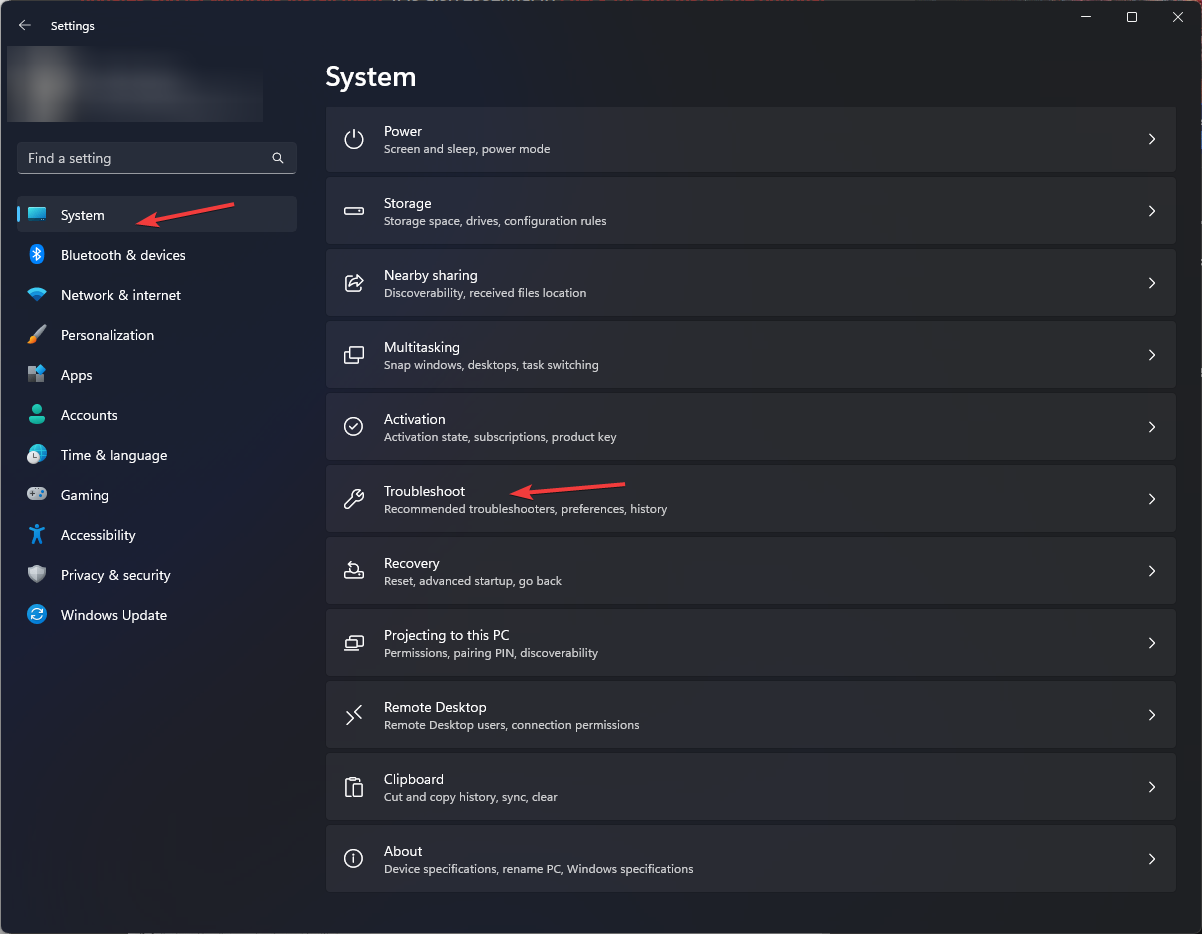
- その他のトラブルシューティングをクリックします。
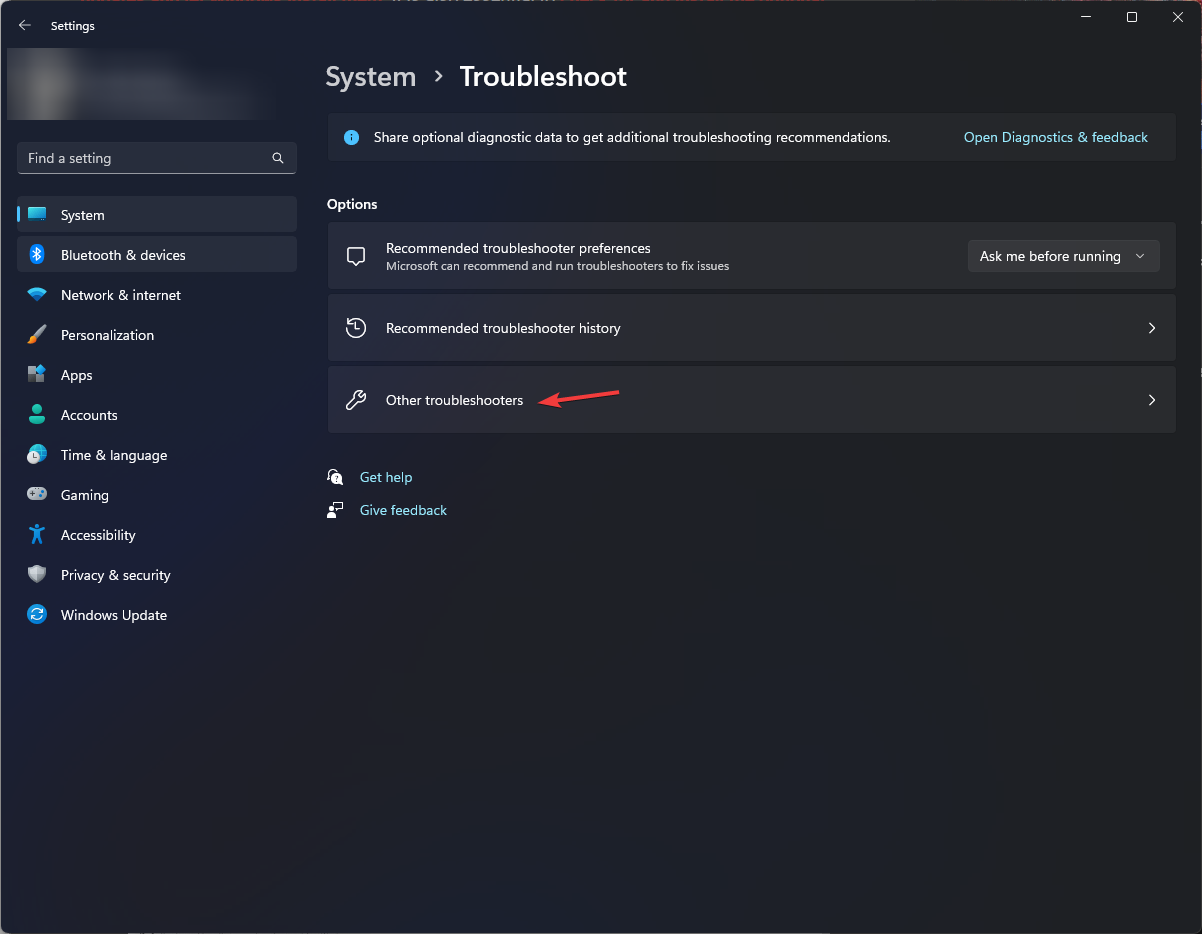
- Windows Storeアプリを見つけて実行をクリックします。
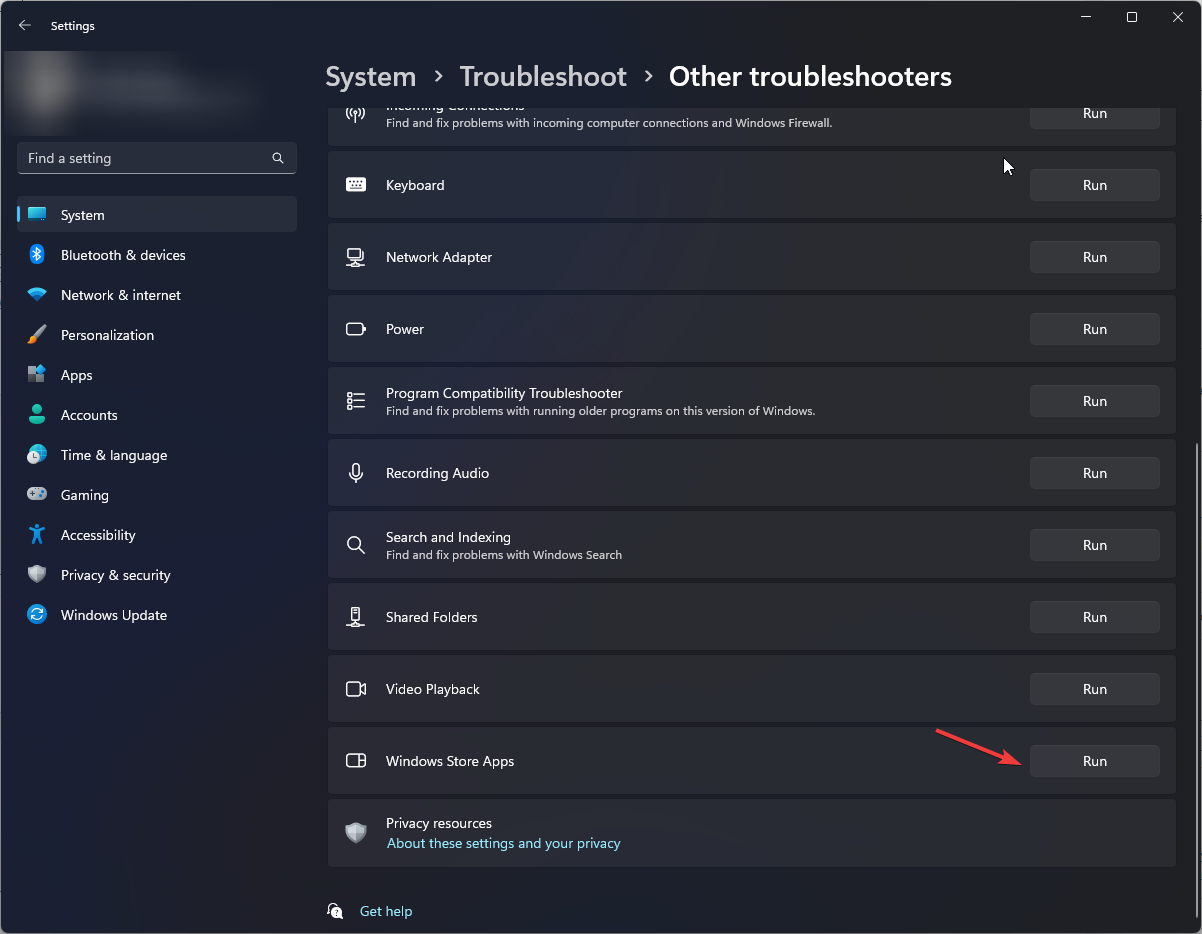
- 画面の指示に従ってプロセスを完了します。
このトラブルシューティングツールは、問題を特定するのに役立ちますが、特定のエラーを修正することを保証するものではありません。
したがって、Windowsの問題を診断し、適切に修正する方法を見つける専門的なシステム修復ツールを活用することをお勧めします。
2. 関連サービスのスタートアップタイプを変更する
-
Windows + Rを押して実行ダイアログボックスを開きます。
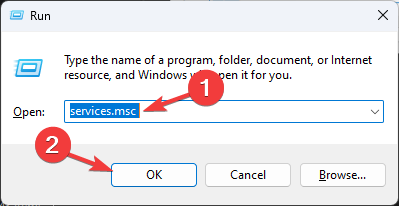
- services.mscと入力し、OKをクリックしてサービスアプリを開きます。
- Windows Updateを見つけてダブルクリックしてプロパティを開きます。
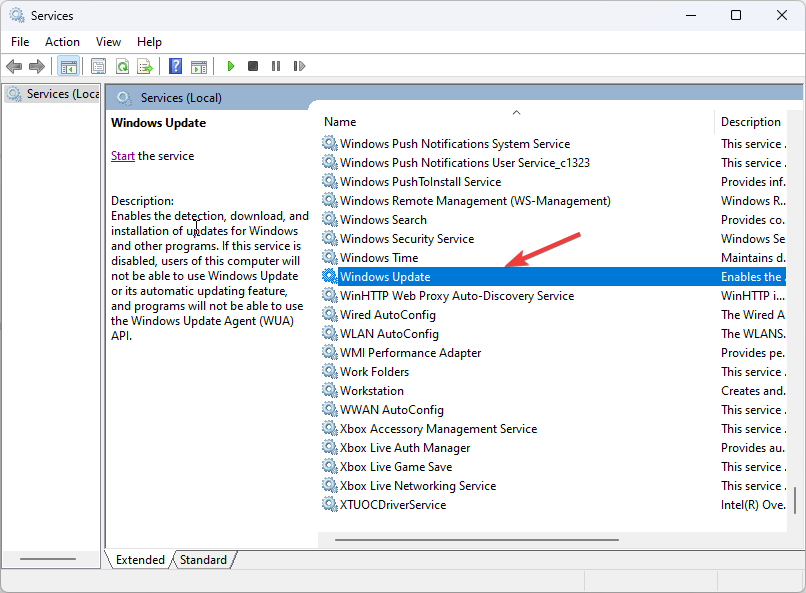
- プロパティウィンドウで、スタートアップの項目で自動を選択します。
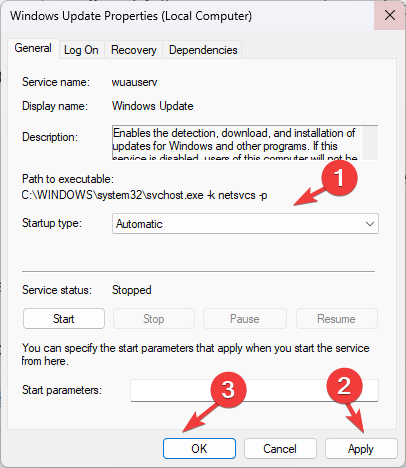
- 適用をクリックし、その後OKをクリックします。
3. Microsoft Storeのキャッシュをクリアする
-
Windowsキーを押し、cmdと入力して管理者として実行をクリックします。
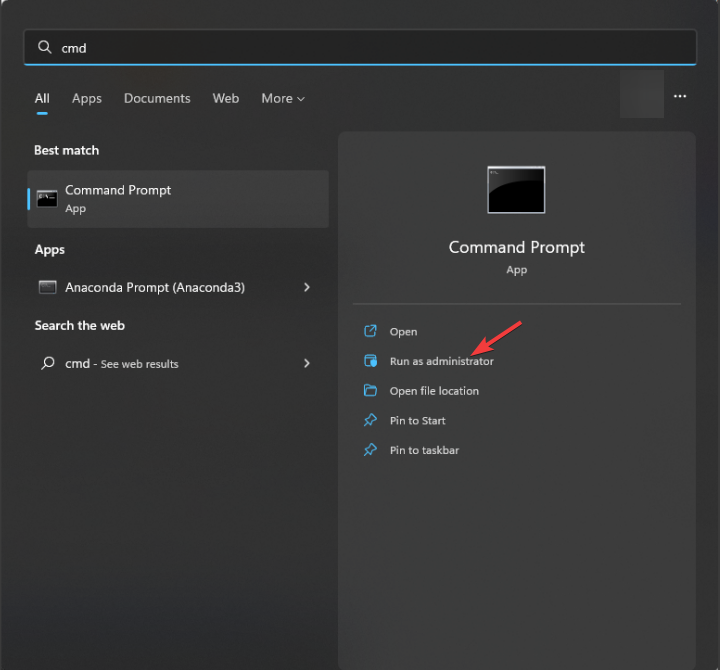
-
アプリとその依存関係をリセットするために次のコマンドを入力し、Enterを押します:
wsreset.exe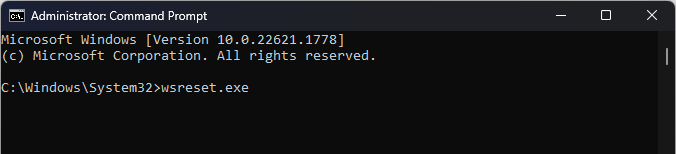
- Microsoft Storeが再度開きます。
- 変更を保存するためにコンピューターを再起動します。
ストアのキャッシュをクリアすることで、Microsoft Storeエラー0x00000005など、他のWindowsストアアプリの問題を修正するのに役立ちます。このトピックについて詳しくはこのガイドをお読みください。 このテーマに関する詳細
- MicrosoftはWindows 11のセキュリティ向上のためにJScriptをJScript9Legacyに置き換えます
- Windows 11ビルド27898は小さなタスクバーアイコン、迅速な回復、賢い共有を追加
- Windows 11ビルド27898バグは再び古典的なVistaのスタートアップサウンドを復活させる
- Windows 10ビルド19045.6156はセキュアブートのアップグレードでリリースプレビューに登場
- Windows 11ビルド22631.5696は重要な修正を伴いベータチャンネルに展開
4. SFCおよびDISMスキャンを実行する
-
Windowsキーを押し、cmdと入力して管理者として実行をクリックします。
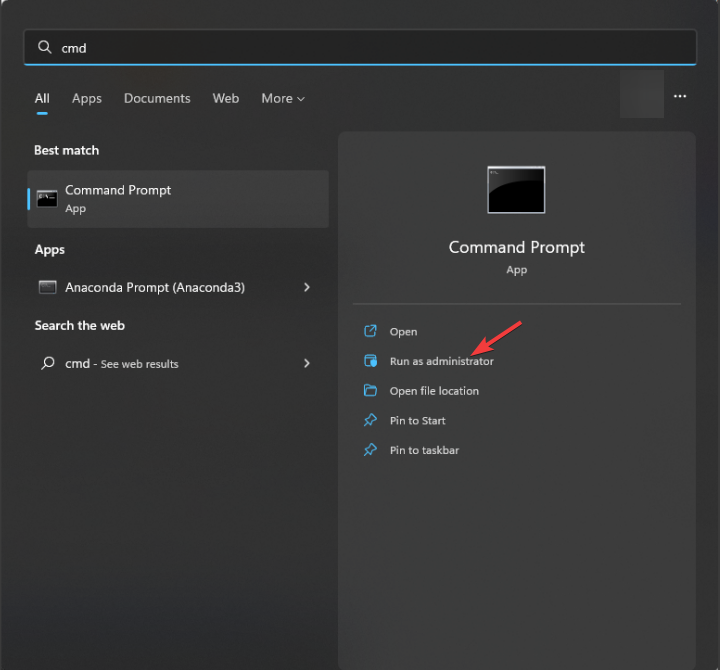
-
システムファイルを修復するために次のコマンドを入力し、Enterを押します:
sfc /scannow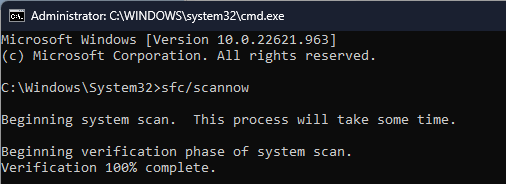
- コマンドの実行が完了するまで待ち、その後次のコマンドを1つずつコピーして貼り付け、各コマンド後にEnterを押します:
Dism /Online /Cleanup-Image /CheckHealth Dism /Online /Cleanup-Image /ScanHealth Dism /Online /Cleanup-Image /RestoreHealth
- スキャンが完了するのを待ってからコンピューターを再起動します。
5. Microsoft Storeアプリを修復/リセットする
- Windows + Iを押して設定アプリを開きます。
- アプリに移動し、インストールされたアプリをクリックします。
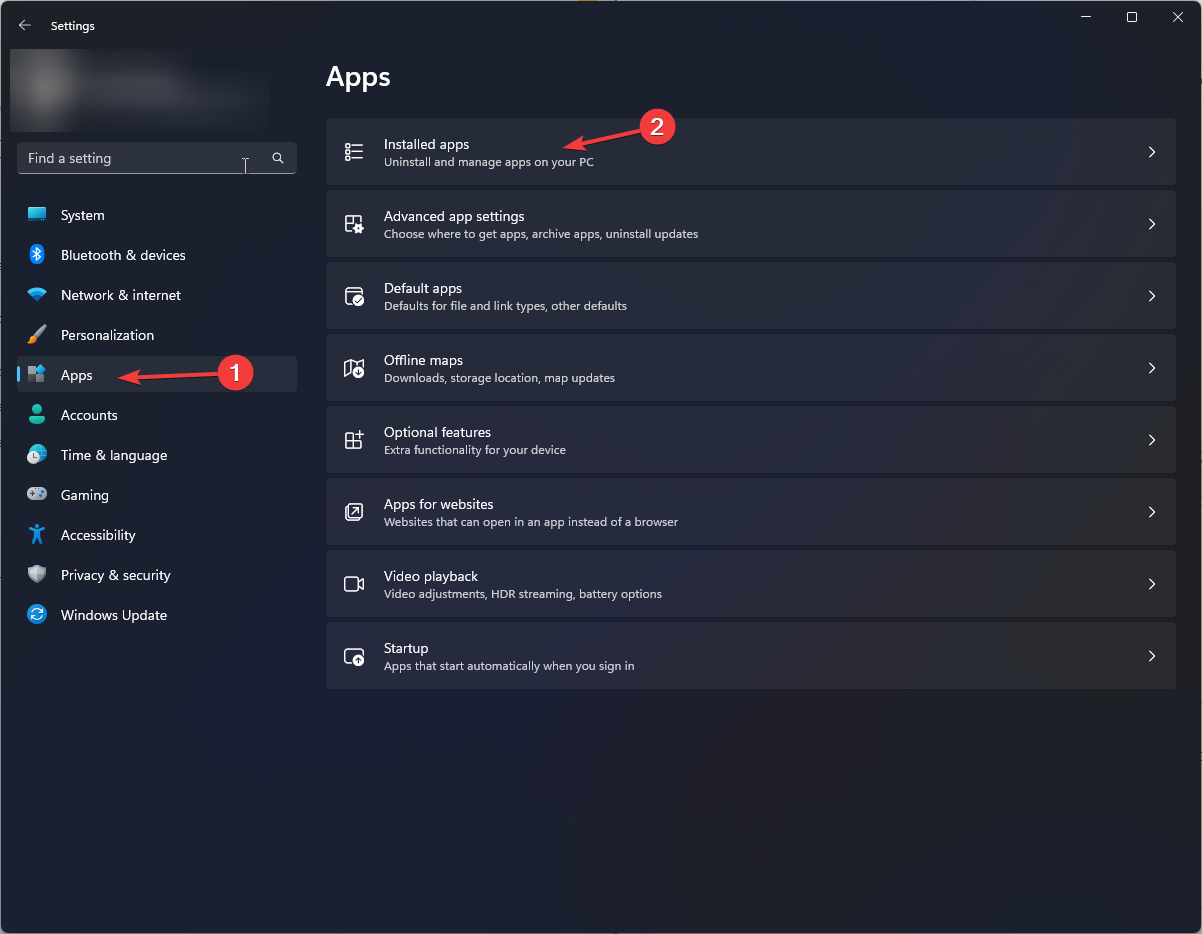
- Microsoft Storeを見つけて、三点リーダーをクリックし、その後詳細オプションをクリックします。
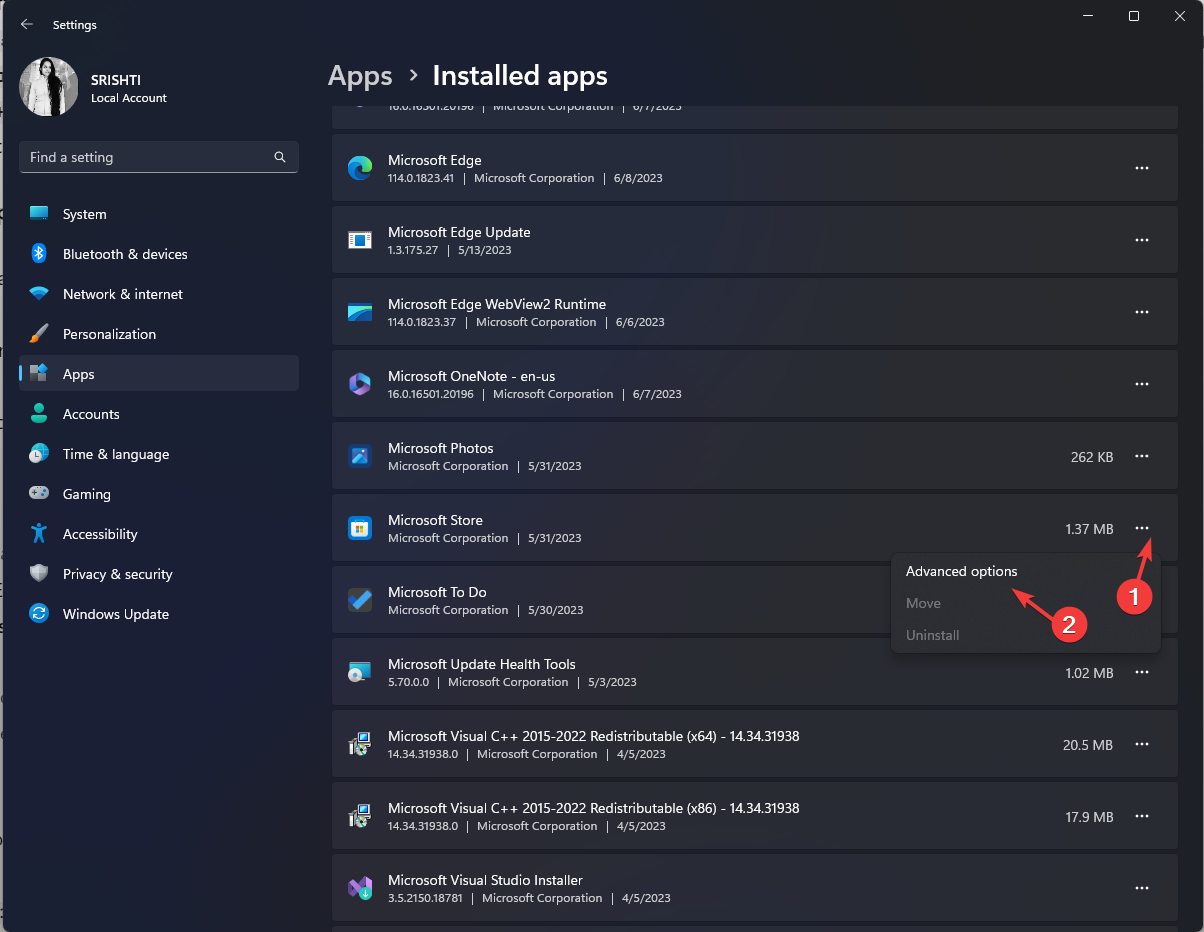
- 修復をクリックします。
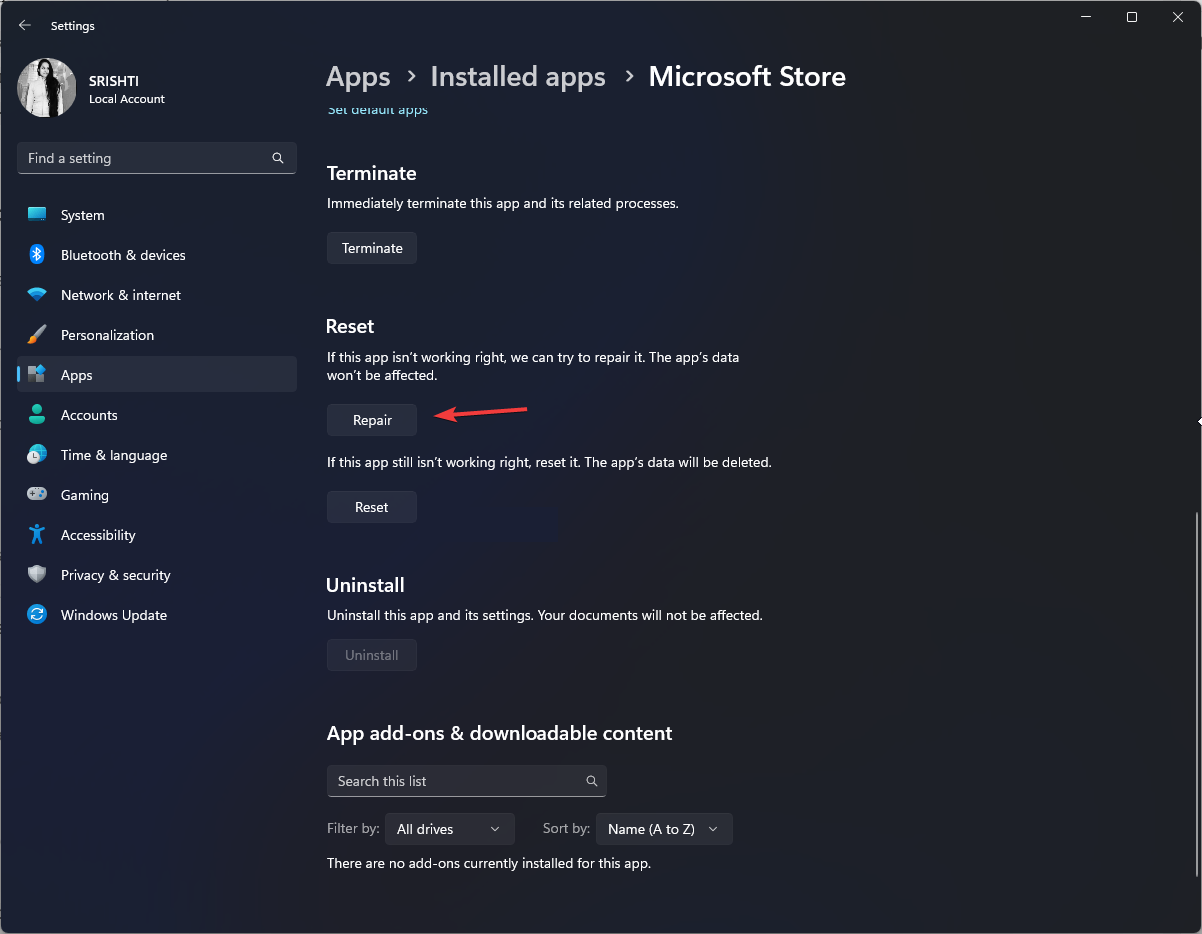
-
問題が続く場合は、再度詳細オプションを開いてリセットをクリックしてください。
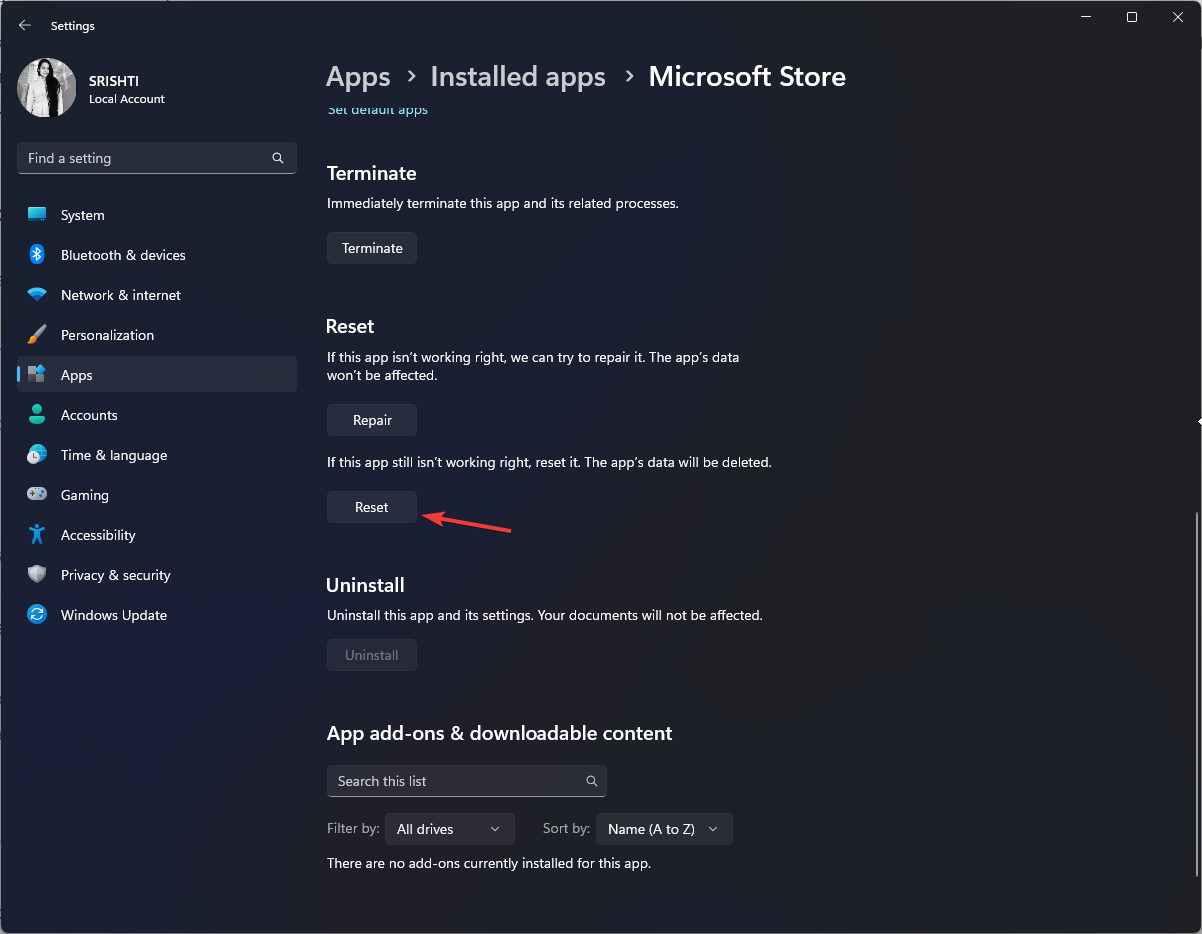
6. Microsoft Storeアプリを再インストールする
-
Windowsキーを押し、powershellと入力して管理者として実行をクリックします。
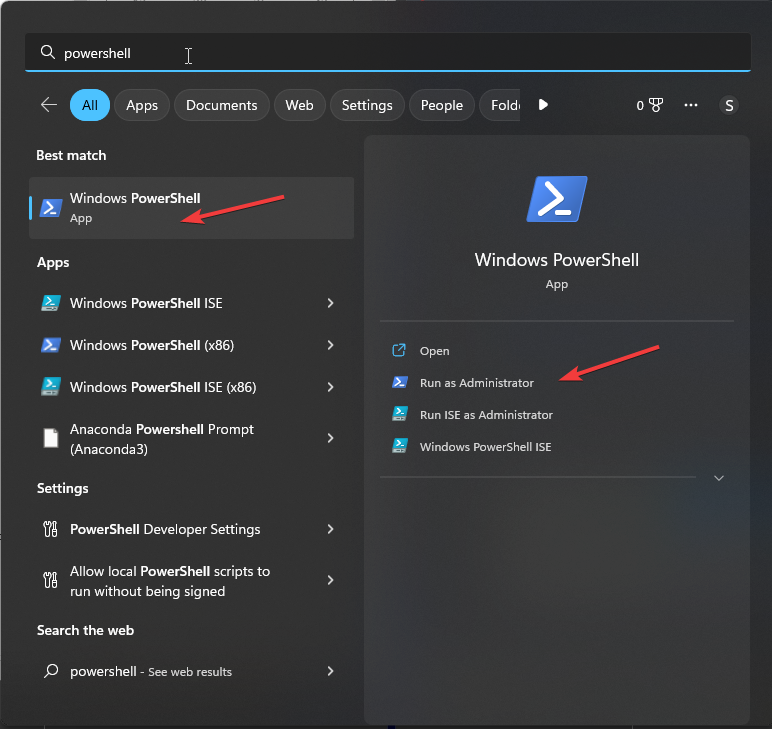
-
次のコマンドを入力してEnterを押します:
get-appxpackage –allusers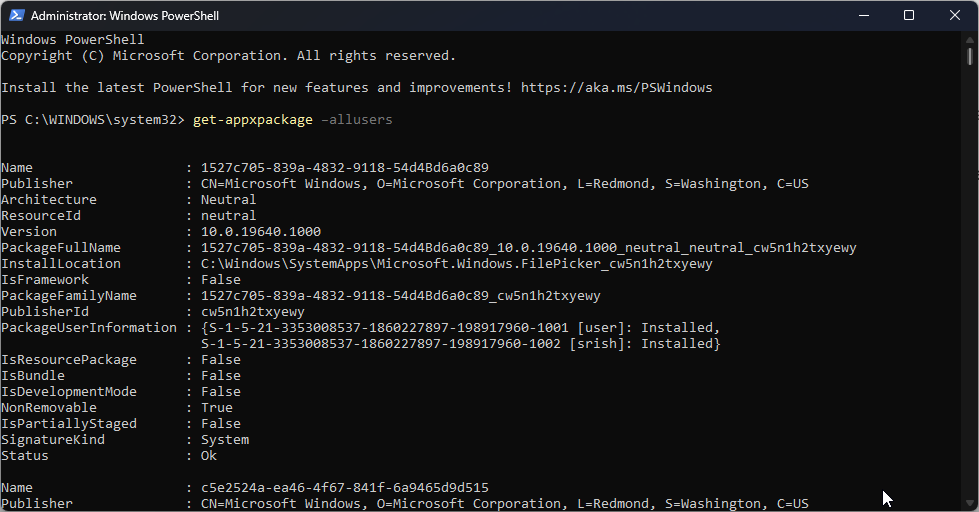
-
アプリのリストが表示されます。Microsoft.WindowsStoreを見つけて、PackageFullNameのエントリをコピーします。
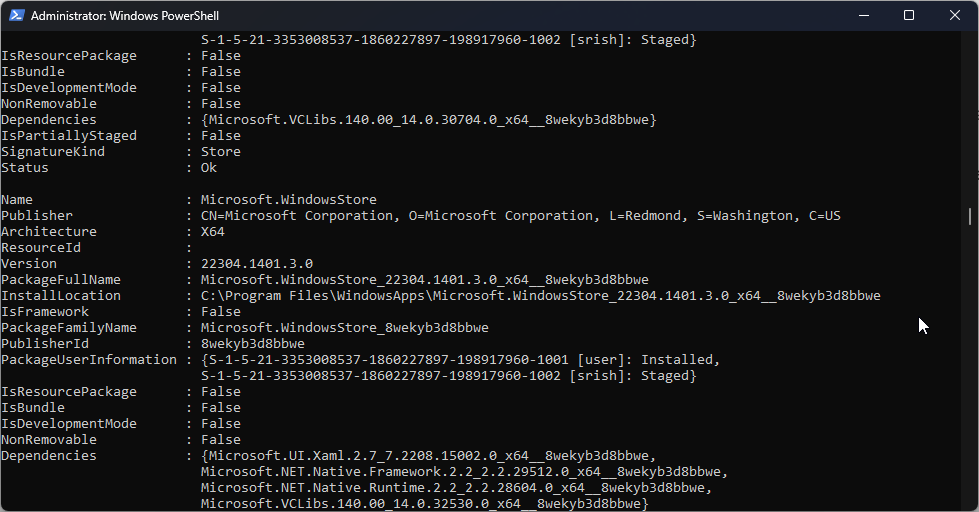 *
* -
完了したら、以下のコマンドをコピー&貼り付けして、PackageFullNameをPowerShellウィンドウに表示された名前に置き換えた後、Enterを押します:
remove-appxpackage PackageFullName - コンピューターを再起動します。再度管理者権限でPowerShellを開きます。
-
Microsoft Storeを再インストールするには、次のコマンドを入力してEnterを押します:
Add-AppxPackage -register "C:\Program Files\WindowsApps\Microsoft.WindowsStore_11804.1001.8.0_x64__8wekyb3d8bbwe\AppxManifest.xml" –DisableDevelopmentMode
これらが0xc03F300D Microsoft Storeエラーを修正し、フルアクセスを取り戻す方法です。何も効果がなかった場合は、Microsoftサポートに連絡してさらにサポートを受けることをお勧めします。
アプリと機能でMicrosoft Storeを見つけられない場合は、この詳細なガイドを確認して問題を修正することをお勧めします。
このテーマについての情報やヒント、あなたの経験を以下のコメントセクションでお寄せください。













